 В закладки
В закладки

Здесь разбираемся со стандартными способами прошивки iPhone, а также перепрошивке через Recovery Mode и DFU. Сохраните инструкцию в закладки. Она пригодится, чтобы обновить или реанимировать устройство.
Автоматическое обновление по воздуху
Зачем: Для стандартного перехода на новую версию iOS.

Как: Зайдите в Настройки — Основные — Обновление ПО. Дождитесь обновления информации, ознакомьтесь с нововведениями, загрузите и установите программное обеспечение с помощью соответствующей кнопки.
Автоматическое обновление через iTunes
Зачем: Для перехода на новую версию iOS, если загрузить ПО с iPhone не получается.

Как: Подключите iPhone к компьютеру через USB. Перейдите в раздел управления устройством, нажмите кнопку Обновить и дождитесь завершения операции.
Ручное обновление iPhone через iTunes
Зачем: Для перехода на новую версию iOS с помощью скачанного файла прошивки, если обновить устройство стандартными средствами не получается.

Как: Подключите iPhone к компьютеру через USB. Перейдите в раздел управления устройством. Удерживая клавишу Option для Mac или Shift для Windows, нажмите кнопку Обновить. Выберите скачанный файл прошивки и дождитесь завершения операции.

Загрузка iOS таким образом доступна для зарегистрированных разработчиков. Но вы можете использовать ссылки на скачивание, которые размещаем мы и другие тематические ресурсы.
Прошивка смартфона через Recovery Mode
Зачем: Чтобы получить абсолютно чистую iOS, если операционная система работает неправильно.

Как: Выключите смартфон. Зажмите клавишу уменьшения громкости для 7-ки или Home для других iPhone и подключите устройство к компьютеру.

iTunes автоматически определит, что с iPhone какая-то проблема и предложит обновить или восстановить его.
Прошивка iPhone с помощью режима DFU
Зачем: Чтобы реанимировать устройство на iOS, когда Recovery Mode не помогает — iPhone не включается и не реагирует на другие манипуляции.
Как: Подключите iPhone к компьютеру, и выключите, если он включен.

Нажмите и удерживайте кнопку питания в течение трех секунд. Не отпуская ее, нажмите кнопку уменьшения громкости для 7-ки и Home для других устройств и держите десять секунд. Отпустите кнопку питания, но продолжайте удерживать вторую еще пять секунд.

iTunes уведомит о подключении iPhone. Теперь он находится в режиме восстановления через DFU и вы можете делать это нажав соответствующую кнопку.

Если на экране светится логотип Apple или iTunes, вы перевели смартфон в Recovery Mode. Сделали что-то не так, поэтому повторите попытку сначала.
P.S. За помощь в подготовке материала спасибо нашим друзьям из re:Store
Узнай еще больше советов из нашей группы в Facebook
 В закладки
В закладки
Как перепрошить Айфон самостоятельно?

Перепрошивкой iPhone называется процедура, в рамках которой на гаджет устанавливается программное обеспечение. Прошить Айфон – не всегда значит обновить его до последней версии iOS. Среди владельцев «яблочных» гаджетов полно консерваторов, которые желают продолжать пользоваться 5-ой или 6-ой версиями операционной системы, считая их наиболее удачными. Эти пользователи имеют возможность загрузить на Айфон ПО, которое их устраивает.
Владелец гаджета должен знать, как перепрошить Айфон самостоятельно – в противном случае после выхода каждой новой версии iOS ему придется обращаться за помощью к консультантам салонов, которые на услуги, связанные с iPhone, устанавливают бешеные цены. Эта статья расскажет, как правильно поменять прошивку.
Виды перепрошивки
Перепрошивка может быть одного из двух видов – восстановление и обновление.
-
После восстановления вы получите «чистый» Айфон, без контента и с той же версией «операционки», какая была изначально (либо с той, которую вы выберете сами). После обновления на ваш гаджет будет установлена новейшая версия операционной системы, и при этом все данные останутся на месте.
Apple не позволяет «понижать» версию операционной системы. Если вы установили, скажем, iOS 7, то вернуться к iOS 5 стандартными средствами вы уже не сможете.
Также нельзя вернуться с бета-версии прошивки на последнюю официальную.
У этого правила есть исключение: в течение 2-х недель после релиза новой iOS открыто «окно» — пользователи вправе «откатиться» к предыдущей версии ПО, если новая им не понравилась. Кроме того, они могут воспользоваться неофициальными программными средствами, вроде RedSnOw или Tiny Umbrella, однако, эти программы работают лишь на «старых» модификациях iPhone.
Подготовительные действия
Прежде чем начинать перепрошивать iPhone, необходимо выполнить следующие действия:
Загрузить прошивку на компьютер. Найти сайт-источник, с которого можно скачать прошивку, проще простого: по запросу поисковая система выдаст десятки таких сайтов. А вот выбирать прошивку нужно внимательно – обращайте внимание на такие критерии:
-
Модификация iPhone (4, 4S, 5S и так далее). Стандарт связи. Во время поисков прошивки вы заметите, что на специализированных сайтах файлы прошивки поделены на два блока: GSM и CDMA. На 99% вам нужна GSM-прошивка! У CDMA-Айфонов есть явный отличительный признак: отсутствие лотка для SIM-карты. Айфоны CDMA запрограммированы на работу всего с одним оператором – поэтому и стоимость их значительно ниже. Другое дело, что на российском рынке Айфон CDMA вы не найдете – такие можно заказать только из США или Китая. Модель iPhone. Модель представляет собой набор из букв и цифр – ее указывают на задней грани устройства и на упаковке.

Зная все эти данные, вы точно не «промахнетесь» с выбором прошивки.
Загрузить и установить новейшую версию Айтюнс. Рекомендуется воспользоваться официальным сайтом Apple – пройдите по этой ссылке. На момент написания статьи новейшей версией является iTunes 12.5.1.
Отключить на смартфоне функцию «Найти iPhone». Пройдите по пути «Настройки» — «iCloud» и деактивируйте тумблер напротив «Найти iPhone». Если эта функция останется включенной, Айтюнс просто не сможет произвести перепрошивку и будет выдавать ошибку.
Скопировать персональные данные с Айфона на другой носитель информации. В процессе перепрошивки данные могут быть потеряны.
Как прошить Айфон через Айтюнс самому?
Перепрошивайте Айфон так:
Шаг 1. Соедините гаджет с ПК кабелем и откройте Айтюнс.
Шаг 2. Перейдите на страницу управления гаджетом – для этого нужно нажать на кнопку с изображением смартфона.

Шаг 3. Зажмите кнопку «Shift» и нажмите «Восстановить iPhone…» (на компьютерах Mac вместо «Shift» зажимается «Alt»).

Появится окно, через которое нужно найти и выбрать загруженную в память компьютера прошивку. Файл прошивки имеет формат IPSW.

Если вы загрузили неподходящую для конкретного гаджета прошивку, программа выдаст такое недружелюбное оповещение:

Шаг 4. Подтвердите, что хотите перепрошить Айфон – нажмите «Обновить» в этом окошке:

Дальнейшие действия не нужны – Айтюнс удалит контент и установит прошивку. Гаджет перейдет в режим Recovery Mode, и его настройки будут сброшены до первоначальных.
Вы можете избежать самостоятельных поисков подходящей прошивки, доверив это дело iTunes. Однако программа 100% установит на гаджет новейшую доступную «операционку», а не ту, которая на данный момент стоит на Айфоне.
Если вас это устраивает, то вы можете на 3-ем шаге просто нажать «Восстановить iPhone…», не удерживая кнопок на клавиатуре.
Как восстановить Айфон с джейлбрейком?
Если на вашем Айфоне стоит джейлбрейк, рекомендуется перепрошивать гаджет через «DFU MODE» (режим DFU). Также к этому способу стоит обратиться, если восстановление Айфона по предыдущему сценарию (через Recovery Mode) по какой-то причине не дало результата.
Шаг 1. Введите смартфон в режим DFU: одновременно зажмите и удерживайте 10 секунд кнопки «Home» и «Power», затем отпустите «Power».
Шаг 2. Подключите устройство к компьютеру кабелем. После этого iTunes должен вывести на экран подобное сообщение:

Далее нужно действовать так же, как по предыдущей инструкции: нажать «Shift» + «Восстановить», выбрать прошивку и загрузить ее.
По завершении процедуры выведите смартфон из режима DFU: зажмите «Home» + «Power» и дождитесь, когда на экране появится заветное надкусанное яблочко.
Как обновить Айфон?
Обновление iPhone можно произвести двумя способами: через iTunes и «по воздуху» (то бишь через Wi-Fi).
Обновление iPhone через iTunes
Процедура обновления через iTunes схожа с процедурой восстановления iPhone – действовать нужно так:
Шаг 1. Соедините гаджет с ПК, в iTunes перейдите в меню управления устройством.
Шаг 2. Нажмите не «Восстановить iPhone…», а «Обновить» — кнопку, расположенную рядом.

Если вы видите такое окно, значит, на смартфоне уже установлена новейшая версия ПО либо последняя из тех, которые конкретно эта модель способна «потянуть».

Для примера использовалось устройство iPhone 4: iOS 7.1.2 – максимум, который устанавливается на данную модификацию.
Если у вас есть файл прошивки, вам незачем ждать, пока iTunes скачает ее. Через комбинацию «Shift» + «Обновить» найдите файл в памяти ПК.
Шаг 3. Дождитесь завершения процедуры и наслаждайтесь новым ПО от Apple. Настройки и данные останутся на месте.
Обновление iPhone через Wi-Fi
Возможность обновления «по воздуху» впервые появилась на устройствах с iOS 5.
Обновление через 2G и 3G-соединения невозможно, потому что пропускная способность мобильных подключений слишком мала.
Чтобы обновить iOS через Wi-Fi, действуйте так:
Шаг 1. Активируйте на устройстве Wi-Fi – свайпом снизу-вверх вызовите панель Центра Управления (Control Center) и на этой панели кликните по иконке Wi-Fi.

Шаг 2. Зайдите в «Настройки», проследуйте в раздел Wi-Fi и подключитесь к доступной сети в блоке «Выбрать сеть…».

Шаг 3. Вернитесь в «Настройки» и зайдите в «Основные».

Шаг 4. Из раздела «Основные» проследуйте в подраздел «Обновление ПО».

Шаг 5. Дождитесь окончания проверки обновлений. Если Айфон найдет более новую версию операционной системы, чем та, которая установлена на вашем устройстве сейчас, вы увидите такую картину:

Нажмите «Загрузить и установить» — так вы запустите обновление «по воздуху». Если на Айфоне уже стоит предельная версия iOS, перед вами появится подобное сообщение:

Не обновляйте iPhone c джейлбрейком – это может привести к печальным последствиям!
Гаджет окажется в так называемом режиме «вечного яблока» или попадет в «петлю» в режиме восстановления. Проблема кроется в том, что Jailbreak для новой версии «операционки» iOS появляется со значительным опозданием – получается, что iPhone обновляется «в никуда». Для перепрошивки «джейлбрейкнутых» гаджетов Apple следует использовать только кнопку «Восстановить iPhone…».
Заключение
У обладателей не взломанных iPhone с перепрошивкой вообще не должно возникнуть проблем – задача пользователя сводится к тому, чтобы подключить смартфон к ПК и нажать всего одну кнопку, а дальше iTunes все сделает сам. А вот владельцам гаджетов с джейлбрейком рекомендуется быть осторожнее: чтобы не потерять джейлбрейк, для сброса настроек и обновления прошивки лучше пользоваться не iTunes, а специальным ПО вроде программы Semi Restore.
Прошивка iPhone и как перепрошить смартфон через iTunes

ОС (Android, iOS)
Чтобы смартфон работал, на него устанавливается операционная система. Также компания Apple постоянно выпускает обновленные версии ПО, в которых устранены недочеты. Но бывают ситуации, когда клиенту требуется переустановить прошивку на своем устройстве. Необходимо разобраться, когда требуется такая процедура и как прошить Айфон самому через iTunes.
- Что такое прошивка для смартфона, зачем она необходима сотовому телефону
- Когда необходима загрузка новой прошивки на сотовый телефон
- Какой бывает прошивка для Айфона
- Как выполнить прошивку, используя программу Айтюнс
- Как прошить заблокированный смартфон
Что такое прошивка для смартфона, зачем она необходима сотовому телефону
Обновление позволяет устранить те баги, которые были выявлены ранее в системе. Пользователь получит доступ к новым операциям. Также ему будут доступны приложения, которые не могут функционировать на старых версиях ПО. Чтобы Айфон имел больше встроенных функций, компания выпускает новые операционные системы. В них устранены ошибки и добавлен функционал. Можно выделить три типа прошивки, которые выпускаются для смартфонов:
- официальная, она может использоваться всеми клиентами, загрузка выполняется бесплатно через настройки смартфона или Айтюнс;
- бета-версия, ее могут применять только те, у кого имеется сертификат разработчика;
- кастомная прошивка доступна некоторым клиентам, чтобы ее загрузить, требуется иметь программы PWNage Tools и Sn0wbreeze, официально она не распространяется.
Обычно, установка новой прошивки требуется для того, чтобы разблокировать Айфон и получить возможность использовать смартфон с любым мобильным оператором связи. Это касается старых версий сотовых телефонов. Также, таким образом выполняется восстановление гаджета, если он был заблокирован из-за неправильного ввода пароля.
Когда необходима загрузка новой прошивки на сотовый телефон
Прошить Айфон через Айтюнс на компьютере может потребоваться в нескольких ситуациях:
- В операционной системе произошел сбой. Когда в ПО возникает серьезная ошибка, смартфон выходит из строя. Чтобы снова пользоваться гаджетом, требуется выполнить перепрошивку устройства.
- Выпущена новая версия ПО. В старой прошивке компания устранила проблемы и баги. Также в новой операционной системе добавлены функции и дополнительные приложения. Устранены незначительные недочеты и сбои.
- Обновление ПО для установки приложений. Некоторые программы не могут работать на старых версиях программного обеспечения. Чтобы игры или приложения работали без багов, требуется обновление прошивки.
- Обратите внимание
- Устанавливать новую версию ПО пользователь Айфона может бесплатно через раздел с настройками на телефоне.
Какой бывает прошивка для Айфона
Перед тем, как установить новое ПО через компьютер, необходимо узнать, какие вообще бывают методы прошивки. Сегодня можно воспользоваться двумя методами:

- Восстановление. Такой способ используется в том случае, когда клиент не может пользоваться смартфоном из-за сбоя. Сотовый телефон не включается или постоянно зависает. В этом случае перепрошить Айфон через программу itunes клиент может самостоятельно. Чтобы операция была выполнена успешно, владелец должен иметь доступ к стационарному компьютеру, а также к уже скаченной операционной системе.
- Обновление ПО. Установленная операционная система меняется на новую версию, которая предлагается пользователю. В обновленной iOS будут устранены ошибки, а также добавлен новый функционал. Обновление выполняется через программу Айтюнс. Также операция может быть проведена «по воздуху».
- Обратите внимание
- Перед тем, как начать процесс установки, рекомендуется подготовить сотовый телефон к процедуре. Для начала следует сделать резервную копию всех данных с гаджета. Если процесс установки будет нарушен, вся информация будет утеряна. Бэкап позволит восстановить параметры и файлы.
Как выполнить прошивку, используя программу Айтюнс
Программа прошивки Айфона через Айтюнс позволяет восстановить работу телефона. Чтобы загрузить на телефон новую версию ПО, требуется следовать такой инструкции:
- сотовый телефон подключается к оборудованию, на котором установлена программа Айтюнс, это может быть ноутбук или стационарный ПК;
- соединение необходимо выполнять оригинальным шнуром;
- далее владельцу следует запустить приложение Айтюнс на своем компьютере, если процесс запуска не начался автоматически;
- когда утилита и гаджет выполняет синхронизацию, на экране высветится значок смартфона, по нему требуется щелкнуть;
- после этого пользователь нажимает клавишу «Шифт» и выбирает кнопку «Восстановление» на экране;
- на компьютере появится файл с прошивкой, который ранее был загружен на стационарный ПК;
- файл должен быть представлен в формате «IPSW»;
- если программное обеспечение не обнаружено, система сообщит об этом клиенту оповещением;
- чтобы начался процесс обновление системы, требуется дать свое разрешение на процедуру;
- далее пойдет автоматическая загрузка прошивки на сотовый телефон.
- Обратите внимание
- В процессе установки утилита удалит все данные с сотового телефона. После завершения операции на смартфоне не будет никакой информации. Все настройки будут сброшены до заводских. По этой причине рекомендуется заранее создать резервную копию.
Также прошивка может быть установлена через сеть вай-фай. Такая процедура названа пользователями установка «По воздуху». Если на смартфоне уже доступно обновление iOS, можно выполнить процесс без компьютера. Для установки необходимо следовать такой инструкции:
- сначала требуется перейти в раздел с настройками сотового телефона;
- далее выбирается на экране пункт «Основные»;
- теперь из перечня клиенту потребуется раздел «Обновление ПО»;
- на экране запустится процесс поиска новых версий прошивки;
- если новые предложения есть, они появятся на дисплее;
- далее владельцу останется нажать пункт «Загрузить и установить»;
- когда процедура будет выполнена, на смартфон установится новая ПО.

Есть возможность выполнить установку новой прошивки в режиме DFU. Такой метод необходим, если восстановление через Recovery Mode невозможно. Режим применяется при серьезных сбоях в системе смартфона. Обычно его используют, если сотовый телефон не включается. DFU позволяет сбросить все установленные настройки. Чтобы войти в этот режим, пользователь должен выполнить такие действия:
- сотовый телефон подключается к компьютеру с помощью оригинального кабеля;
- далее на Айфоне следует нажать одновременно кнопку «Питание» и «Домой»;
- удерживать комбинацию требуется около десяти секунд;
- когда нужное время истечет, сначала отпускается клавиша «Питание»;
- кнопка «Домой» должна быть зажата.
Сразу войти в этот режим могут не все пользователи, так как изменений на дисплее не возникает. Чтобы понять, что телефон перешел в нужный режим, следует смотреть на окно программы Айтюнс. Как только процедура будет выполнена, на экране появится сообщение о найденном устройстве в режиме восстановления.
Дополнительно прошивка выполняется через режим восстановления. Процедура выполняется по такой схеме:
- смартфон отключается, затем нажимается кнопка «Домой» и сотовый подключается к ПК;
- далее требуется запустить программу Айтюнс, она должна определить сотовый, затем нажимается «ОК»;
- теперь следует выбрать пункт «Восстановить Айфон»;
- на пункт нажимают, удерживая кнопку «Shift»;
- после этого на экране отобразится диспетчер файлов;
- выбирается нужная прошивка.
После этого программа Айтюнс выполнит все действия автоматически. Когда процедура будет завершена, можно включить свой телефон.
Как прошить заблокированный смартфон
Для этого следует применить инструмент для разблокировки Tenorshare 4u Key. Процедура выполняется так:
- телефон подключается к ПК, запускается утилита;
- далее на экране выбирается пункт «Начать»;
- предварительно требуется загрузить прошивку для смартфона;
- чтобы начать восстановление, нажимается клавиша «Открыть сейчас»;
- через 10-15 минут смартфон будет восстановлен.
После завершения процедуры можно включить сотовый телефон и снова им пользоваться. Все данные с гаджета будут удалены.
Выполнить прошивку гаджета через Айтюнс не сложно. Также пользователь может применить сторонние программы для восстановления своего смартфона. Проще всего установить новую версию ПО через раздел с настройками телефона.
Перепрошивка iPhone вне зависимости от модели
Представьте, iPhone служил вам верой и правдой, и никогда не подводил вас. Но настал тот день, когда что-то пошло не так. Девайс перестал работать как часы и выдаёт постоянные ошибки. Часто и без причины перезагружается. Последнее обновление вашего айфона было не совсем удачным или новая версия ОС не понравилась.
Все эти проблемы ставят вас перед выбором. Нести iPhone в сервис центр, где его, конечно же, починят, но и отдать за это придётся круглую сумму. Или же самостоятельно решить проблему просто перепрошив смартфон. Этим же методом, скорее всего, воспользуются в сервис центре. Не стоит бояться делать перепрошивку самому, потому что это не так сложно и страшно как вы думаете. Для этого не нужно быть программистом, волшебником или священником.
В первую очередь, перепрошивка iPhone — это восстановление смартфона до работоспособного состояния. Главное помнить, что делая перепрошивку вы теряете все данные со смартфона.
Поэтому перед началом процесса, если девайс находится в рабочем состоянии, подключите его к компьютеру и сделайте резервную копию. Скопируйте свои фотографии, музыку и видео на жёсткий диск, так как после перепрошивки iPhone вернётся к настройкам по умолчанию и будет абсолютно чист.
Итак, начнем с того, что вне зависимости от вашей модели iPhone, будь то 3G, 4S или 5S, процесс перепрошивки для них всех будет одинаков, поэтому можете не вчитываться в строки, ища подтверждение совместимости с вашим айфоном, достаточно просто повторять следующие простые и незатейливые действия.
Подготовка к операции перепрошивки

Давайте рассмотрим весь процесс на примере iPhone 4S. Для того чтобы приступить к операции, вам необходимо скачать прошивку с расширением .ipsw. Для каждой модели iPhone существует конкретная версия прошивки.
Узнать какая версия необходима для вашего iPhone легко. В файлах прошивки указывают версию айфона (iPhone 4, 4s, 5) и, собственно, её модель. Модель — это буквенно-числовой набор символов, который можно увидеть на обратной стороне вашего телефона под логотипом яблока, например Model A1387 или Model A1303.
Вся сложность выбора версии прошивки по моделям в том, что существуют GSM и CDMA модели айфонов. Разница лишь в том, что они работают в разных сетях сотовой связи. Но именно поэтому нужно выбирать нужную вам модель. Прошивка для GSM iPhone 4 не установится на CDMA iPhone 4.
После того как вы определили модель своего iPhone 5s найдите сайт, где можно скачать прошивку. Выберите из списка ту, которая подходит вам, и начните закачку ОС. Вы можете выбрать последнюю версию iOS, или, в случае если вам не понравилась новая версия ОС, у вас есть возможность скачать старую прошивку, которая стояла до этого. Самое главное чтобы старая версия которую вы скачиваете, подписывалась компанией Apple.
Второе, что нужно сделать перед обновлением, выключить функцию Найти iPhone. Делается это для того, чтобы вы смогли перепрошить свой iPhone 4s, так как если опция находится во включенном состоянии, она не даст вам сделать перепрошивку, — iTunes будет выводить ошибку.
Удостоверьтесь, что у вас стоит последняя версия iTunes, для этого достаточно запустить программу, если новая версия будет доступна, iTunes сообщит об этом и вы сможете обновиться на автомате (если вы еще не скачали iTunes, сделайте это здесь).
После того, как вы сделали все приготовления, можно приступить непосредственно к самой процедуре перепрошивки.
Процесс перепрошивки в действии
Существует 2 способа перепрошивки: через RecoveryMode и DFUmode. RecoveryMode является аварийным режимом восстановления. Предназначен для восстановления работоспособного состояния девайсов на iOS, после того, как они перестали работать в штатном режиме.
DFUMode это, по сути дела, тот же RecoveryMode, отличается он лишь тем, что выполняет всю операцию в обход ОС айфона, и делает перепрошивку напрямую через firmware. Перепрошивать этим методом рекомендуется владельцам девайсов с джейлбрейком или при невозможности перепрошить смартфон с помощью RecoveryMode.
Перепрошивка через RecoveryMode
Итак, инициируйте выключение айфона и дождитесь пока экран окончательно погаснет. Подключите его к компьютеру, удерживая кнопку Home. Компьютер распознает телефон в режиме восстановления RecoveryMode.
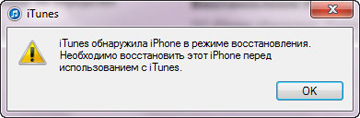
- Запускаем iTunes и дожидаемся пока программа найдёт айфон, тут возможны варианты:
- iTunes может выдать нам окно с предложением Восстановить айфон, если так и будет, то кликаем ОК
- iTunes никак не отреагирует, тогда кликаем на иконку смартфона и ищем пункт «Восстановить iPhone», а затем выбираем его при зажатой клавише Shift (для ОС Windows) или клавише Alt (Для Mac OC).
- Появится Диспетчер файлов, в котором нам предстоит выбрать прошивку. Ищем файл с прошивкой, который был предварительно скачан;
- Выбираем его и нажимаем кнопку Открыть.

Перепрошивка айфона через iTunes
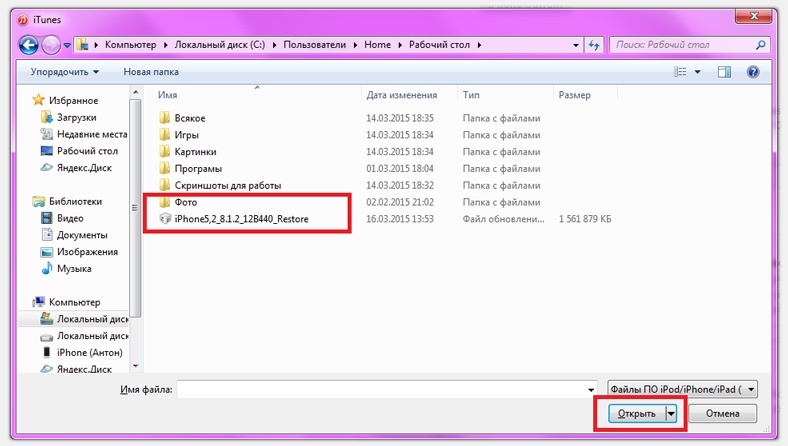
Выбор .ipsw файла
Дальше iTunes всё сделает сама, нужно лишь дождаться окончания операции. После перепрошивки отключаем айфон от компьютера. Долгим нажатием Power выключаем смартфон. Быстрым нажатием Power включаем девайс. Всё, iPhone полностью исправен и готов к дальнейшему использованию.
Перепрошивка через DFU Mode
Перед прошивкой телефон нужно перевести в DFU Mode. Подключаем девайс к компьютеру и выключаем смартфон. Далее, одновременно зажимаем клавиши Home иPower и считаем до 10 секунд. По их истечении отпускаем кнопку Power продолжая удерживать Home, пока iTunes не распознает айфон в DFU режиме.

Далее, действуем также как и при восстановлении через Recovery Mode.
- Выбираем в iTunes свой девайс.
- В меню управления смартфоном находим пункт «Восстановить iPhone».
- Выбираем его зажав клавишу Shift для операционной системы Windows или Alt для Mac OC.
- В открывшемся окне указываем путь до файла с прошивкой и нажимаем Открыть.
- Ждем когда iTunes завершит операцию.
- Включаем и пользуемся полностью рабочим девайсом.
Этот способ подойдет тем, кто ставил на свой айфон Джейлбрейк или по каким-то причинам перепрошивка в Recovery Mode не получилась.
Если предложенной информации вам оказалось недостаточно или у вас айфон последних моделей (айфон 6 и 7), то я сделал еще инструкцию по прошивке последних моделей iphone 6 и 7. Вот тут.
-
Информация была полезной?
Не забывайте читать комментарии, там тоже много полезной информации. Если на ваш вопрос нет ответа, а на более поздние комментарии есть ответ, значит ответ на ваш вопрос содержится в статье, уважайте чужое время.
Вам также может быть интересно

Как обновить iPhone 6S до iOS 12

iPhone тормозит после обновления: что делать?
Комментариев: 106
У меня iphone6 на андроиде(китайский. Меню iphone система андроид)возможно
Его переперепрошить.
По нашей инструкции невозможно. Возможно если в меню вашего телефона есть соответствующие опции.
как подобрать прошивку на айфон 4s?
Если вы не сохраняли ранние версии прошивок в соответствующих программах, типа iTools 3 и ей подобных, то вам будет доступна только последняя iOs 8.4 или 8.4.1, как говорится выбор без выбора …
все делается загрузка прошивки, но на дальше середины останавливается и выкл перезагружается айфон и все заново , что делать
Удостовериться, что у вас надёжный интернет, что телефон нормально заряжен, а затем прошивать по инструкции до победного.
Появилась такая проблема — хотел сделать сброс настроек, айфон начал сбрасывать, но завис. На экране яблоко, а снизу идет загрузка, которая остановилась. Телефон уже 3 часа в таком состоянии, но загрузка так и не поменялось. Пробовал перезагрузить айфон (home+ кнопка «выкл»), но загрузка так и осталась как была. Что делать?
Кстати, телефон не джейлбрейкнут, Neverlock
Если телефон так и не «отвис», пробуйте восстанавливать через iTunes.
не могу обновить прошивку на iphone 4 так как не работает верхняя кнопка что делать? помогите плиз
делать верхнюю кнопку, чтобы работала …
у меня 4s, выключился телефон(села батарея), начал включать, а на экране значек айтюнса с проводом. через айтюнс не восстанавливает, выдает постоянные ошибки. помогите пожалуйста.
Для начала стоит зарядить телефон, дабы исключить недостаток питания, а затем уже смотреть по коду ошибок Айтюнса, что именно ему не нравится …
ребята, нашел 5S как перепрошить для себя
что можно сделать чтоб восстановить пароль, на обновление ПО не хватает памяти
Возможно, эта статья вам поможет.
Айфон 4 забыл, все пароли 4 цифровой код, после года использования айфон удалил всю записную книжку и все приложения, как вернуть его в нормальное состояние
Пройдите по ссылке из сообщения выше, возможно приведённые методы вам помогут.
При попытке восстановить выдаёт ошибку (9). Обновить не дал. DFU Mode не получается активировать
Ошибка 9 — Kernel Panic — ошибка ядра при перепрошивке. Возникает, если устройство неожиданно теряет связь с USB. Возможна проблема с USB или кабелем.
а вот вопрос
если брали телефон с рук,а человек испарился просто,то возможно как-то обойти пункт с функцией «найти айфон»?
уже не знаю,что и делать
деньги жалко очень
Личного опыта не имел с такой ситуацией, но похоже что невозможно, разве что через Джейлбрейк.
после обнови Оs9 пропал Wifi
Если перезагрузка и прочие танцы с бубном не помогают, имеет смысл откатиться на iOS 8
Не удается восстановить айфон. Выдает ошибку (21)
Удостоверьтесь, что шнур в порядке и попробуйте повторить процедуру, подключив айфон в другой USB-порт. Если исход тот же, то удостоверьтесь что файл hosts (C:WindowsSystem32driversetchosts для Windows или /etc/hosts для MacOSX) не содержит лишних строк, связанных apple.com. В ином случае почистите файл и повторите попытку. Редко может быть виновником сам айфон …
Пишеь не удалось восстановить айфон,неизвестная ошибка (3194) что делать дальше спасибо?
Прошивка и восстановление Apple iPhone 5S

Смартфоны Apple являются практически эталоном стабильности и надежности аппаратно-программных компонентов среди всех выпущенных гаджетов в мире. При этом, в процессе эксплуатации даже таких аппаратов, как iPhone могут возникнуть различные непредвиденные сбои, которые можно устранить только полной переустановкой операционной системы девайса. В материале ниже рассмотрены методы прошивки одного из самых популярных устройств Apple — iPhone 5S.
Высокие требования безопасности, предъявляемые Apple к выпускаемым девайсам, не позволяют применять для прошивки iPhone 5S большое количество методов и инструментов. По сути, нижеизложенные инструкции являются описанием довольно простых официальных способов установки iOS в девайсы Эппл. При этом, перепрошивка рассматриваемого аппарата одним из нижеописанных методов очень часто помогает устранить все проблемы с ним без похода в сервисный центр.

Все манипуляции по инструкциям из настоящей статьи осуществляются пользователем на собственный страх и риск! За получение нужных результатов Администрация ресурса ответственности не несет, как и за повреждение девайса в результате неверных действий!
Подготовка к прошивке
Прежде чем переходить непосредственно к переустановке iOS на iPhone 5S, важно провести определенную подготовку. В случае если нижеперечисленные подготовительные операции выполнены внимательно, прошивка гаджета не займет много времени и пройдет без проблем.

iTunes
Практически все манипуляции с устройствами Apple, iPhone 5S и его прошивка здесь не исключение, осуществляются с помощью многофункционального инструмента для сопряжения девайсов производителя с ПК и управления функциями последних – iTunes.

О данной программе написано довольно много материала, в том числе и на нашем сайте. Для получения полной информации о возможностях средства можно обратиться к специальному разделу, посвященному программе. Во всяком случае, прежде чем приступать к манипуляциям по переустановке ПО на смартфоне, ознакомьтесь:
Что касается прошивки iPhone 5S, для операции нужно использовать последнюю версию iTunes. Устанавливаем приложение, загрузив инсталлятор с официального сайта Apple либо актуализируем версию уже установленного инструмента.
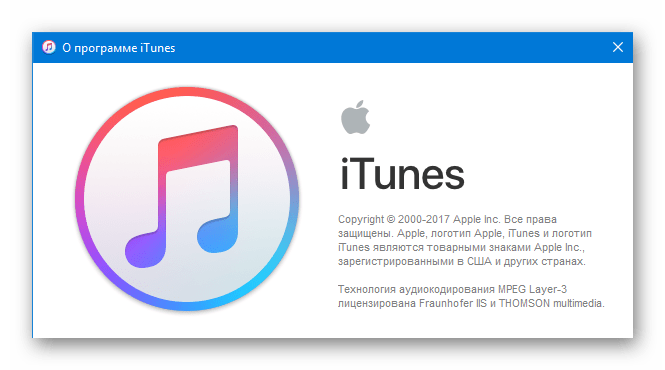
Резервная копия
В случае применения для прошивки iPhone 5S одного из способов, описанных ниже, следует понимать, что данные, хранящиеся в памяти смартфона, будут уничтожены. Для восстановления пользовательской информации понадобится резервная копия. В случае если смартфон был настроен на синхронизацию с iCloud и iTunes, и/или была создана локальная резервная копия системы девайса на диске ПК, восстановление всего важного осуществляется очень просто.
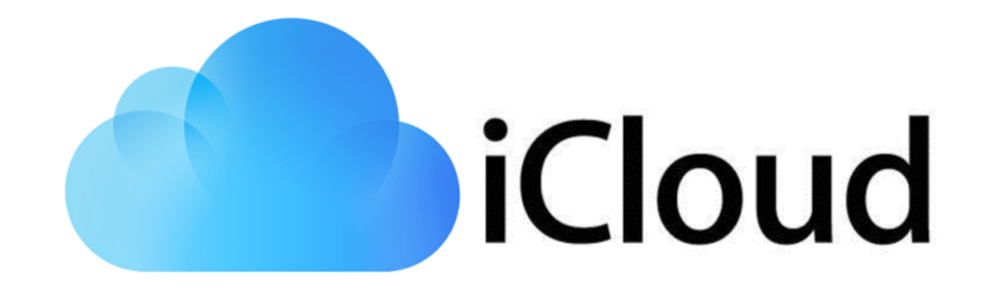
В том случае, если бэкапов нет, следует, прежде чем переходить к переустановке iOS, создать резервную копию, воспользовавшись следующей инструкцией:
Обновление iOS
В ситуации, когда целью перепрошивки iPhone 5S является только актуализация версии операционной системы, а сам смартфон в целом работает нормально, применение кардинальных методов установки системного ПО может и не потребоваться. Простое обновление iOS очень часто позволяет устранить многие проблемы, беспокоящие пользователя Apple-девайса.

Пробуем осуществить повышение версии системы, выполняя шаги одной из инструкций, изложенных в материале:
Кроме повышения версии ОС, часто улучшить работу iPhone 5S позволяет обновление установленных приложений, в том числе тех, что работают некорректно.
Загрузка прошивок
Прежде чем переходить к установке прошивок в iPhone 5S, необходимо получить пакет, содержащий компоненты для инсталляции. Прошивки для установки в iPhone 5S – это файлы *.ipsw. Следует учитывать, что инсталлировать удастся только последнюю версию системы, выпущенную Apple для использования в качестве операционной системы девайса. Исключением являются версии прошивок, предшествующие новейшей, но устанавливать их получится лишь в течении нескольких недель после официального релиза последней. Получить нужный пакет можно двумя путями.

-
iTunes в процессе обновления iOS на подключенном устройстве сохраняет загруженное с официального ресурса программное обеспечение на диске ПК и в идеальном случае следует использовать именно таким образом полученные пакеты.
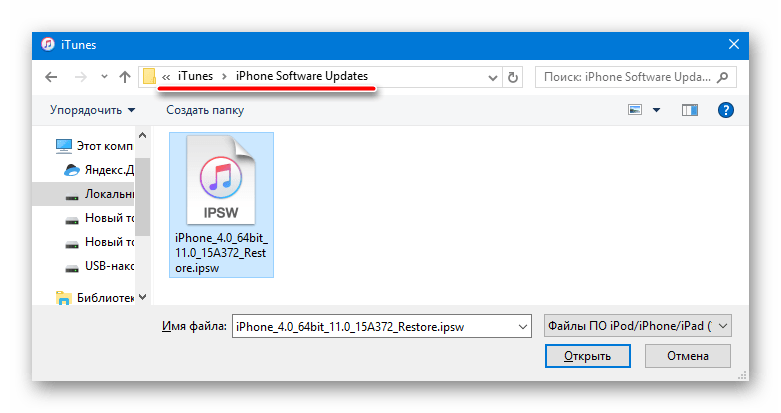
Если пакетов, загруженных через iTunes нет в наличии, придется обратиться к поиску необходимого файла на просторах Интернета. Рекомендовано загружать прошивки для iPhone только с проверенных и известных ресурсов, а также не забывать о существовании различных версий девайса. Для модели 5S прошивки бывают двух видов – для версий GSM+CDMA (A1453, A1533) и GSM (A1457, A1518, A1528, A1530), при загрузке просто необходимо учитывать данный момент.

Один из ресурсов, содержащих пакеты с iOS актуальных версий в том числе и для iPhone 5S, доступен по ссылке:

Процесс прошивки
Выполнив подготовку и загрузив желаемый к установке пакет с прошивкой, можно переходить к непосредственным манипуляциям с памятью девайса. Существует всего два метода прошивки iPhone 5S, доступных обычному пользователю. Оба предполагают использование iTunes в качестве инструмента для установки ОС и восстановления.
Способ 1: Recovery Mode
В том случае, если iPhone 5S утратил работоспособность, то есть, не запускается, перезагружается, в общем, не функционирует должным образом и не может быть обновлен через OTA, для перепрошивки применяется аварийный режим восстановления – RecoveryMode.

-
Полностью выключаем Айфон.
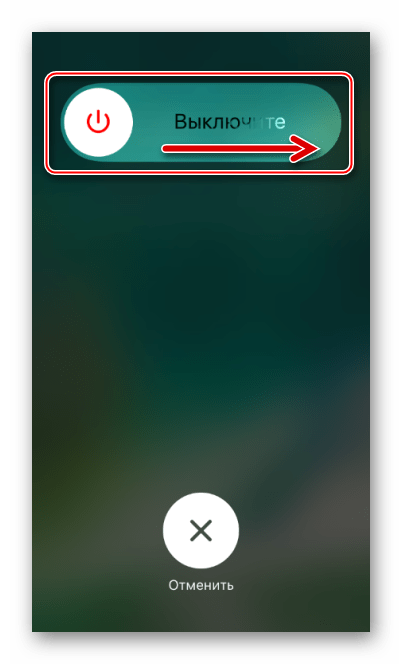
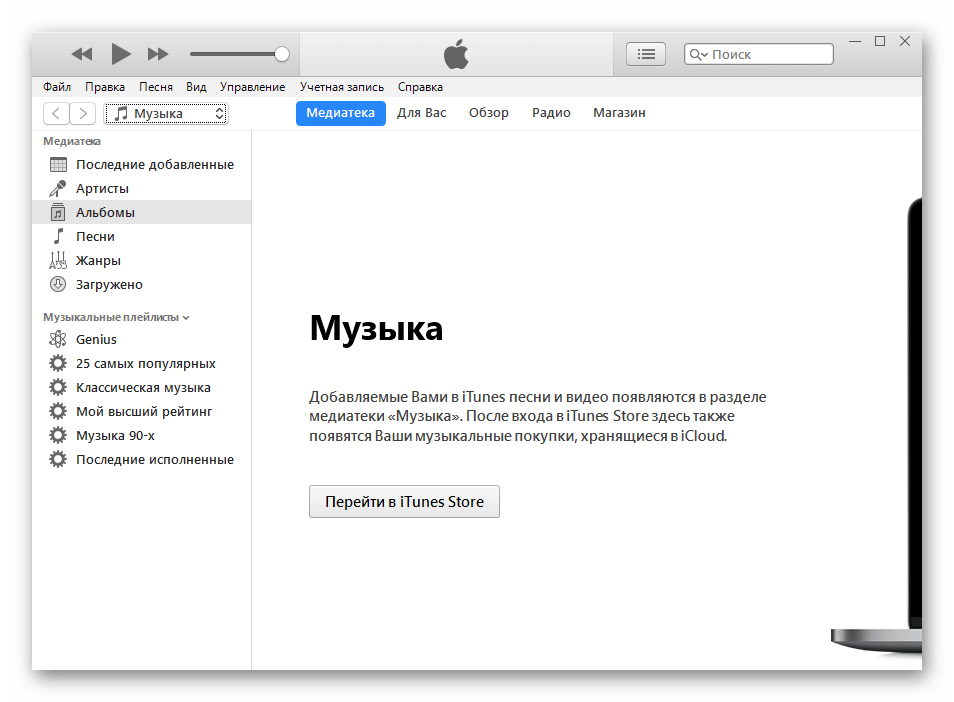
Нажимаем и удерживаем на iPhone 5S в выключенном состоянии кнопку «Home», подключаем к смартфону кабель, предварительно подсоединенный к ЮСБ-порту компьютера. На экране аппарата наблюдаем следующее:

Дожидаемся момента, когда iTunes определит аппарат. Здесь возможно два варианта:
-
Появится окно с предложением провести восстановление подключенного девайса. В этом окошке нажимаем кнопку «OK», а в следующем окошке-запросе «Отмена».

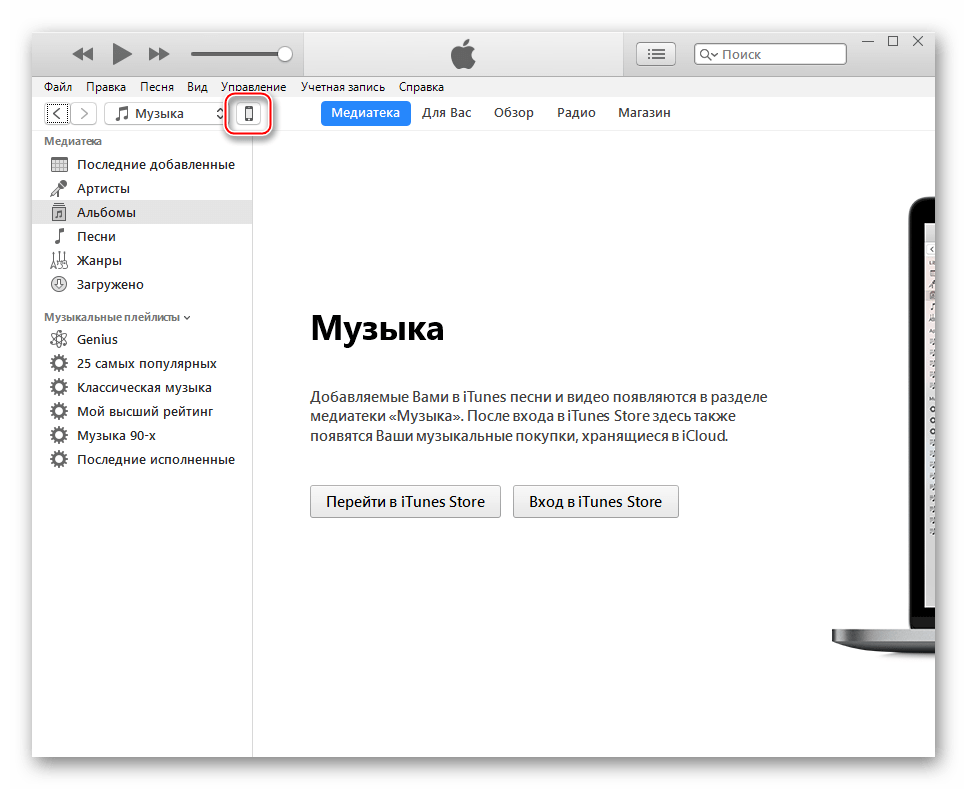
Нажимаем клавишу «Shift» на клавиатуре и кликаем по кнопке «Восстановить iPhone…».
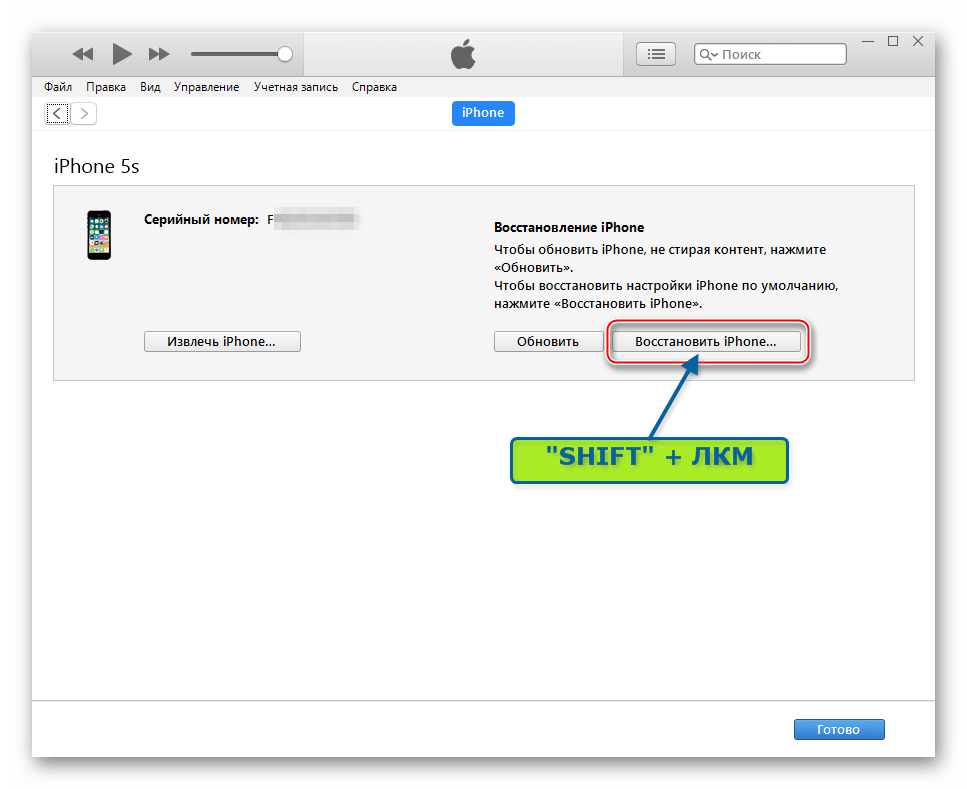
Открывается окно Проводника, в котором необходимо указать путь к прошивке. Отметив файл *.ipsw, нажимаем кнопку «Открыть».

Поступит запрос о готовности пользователя к началу процедуры прошивки. В окошке-запросе нажимаем «Восстановить».
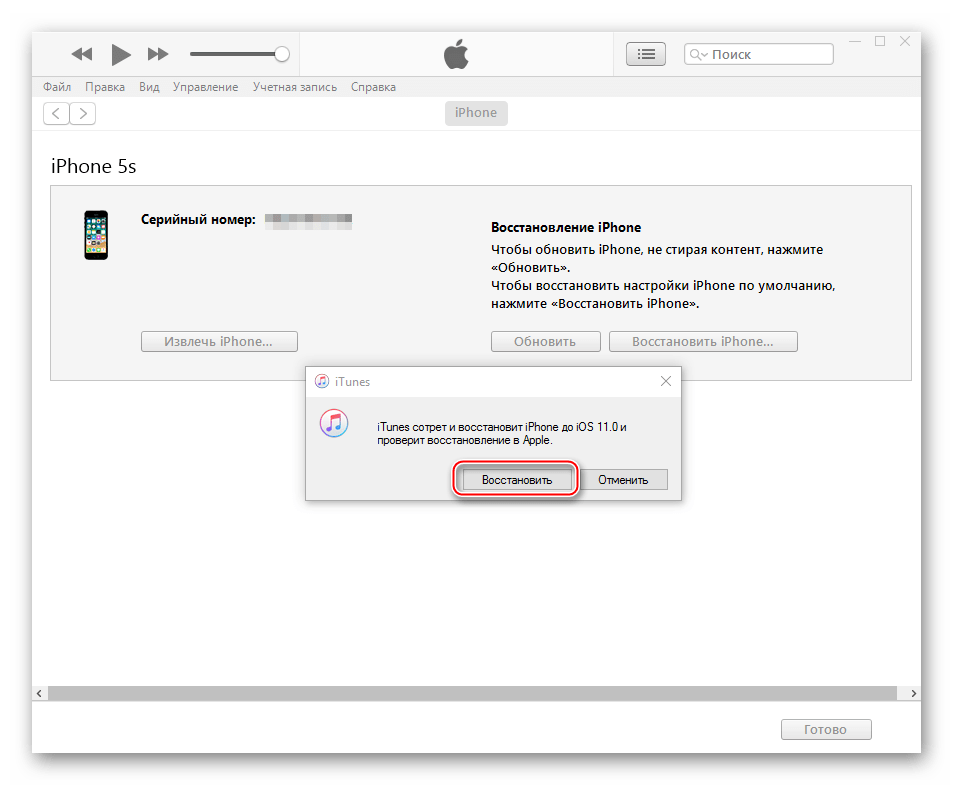
Дальнейший процесс прошивки iPhone 5S производится iTunes в автоматическом режиме. Пользователю остается лишь наблюдать за уведомлениями о происходящих процессах и индикатором выполнения процедуры.

После того как прошивка завершится, отключаем смартфон от ПК. Длительным нажатием клавиши «Включение» полностью выключаем питание девайса. Затем запускаем Айфон коротким нажатием той же кнопки.

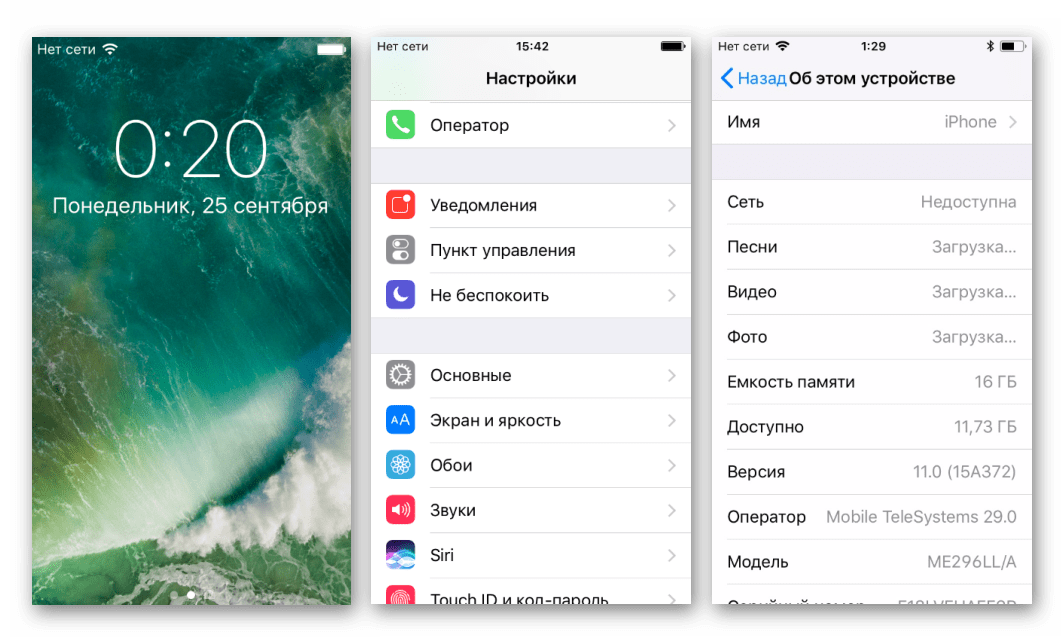
Способ 2: DFU Mode
Если прошивка iPhone 5S по каким-либо причинам неосуществима в RecoveryMode, применяется самый кардинальный режим перезаписи памяти iPhone — Device Firmware Update Mode (DFU). В отличие от RecoveryMode, в ДФУ-режиме переустановка iOS осуществляется действительно полностью. Процесс проводится в обход системного программного обеспечения, уже присутствующего в девайсе.

Процесс установки ОС устройства в DFUMode включает в себя этапы, представленные:
- Записью загрузчика, а затем его запуском;
- Установкой совокупности дополнительных компонентов;
- Переразметкой памяти;
- Перезаписью системных разделов.
Метод используется для восстановления iPhone 5S, утративших работоспособность в результате серьезных программных сбоев и, если требуется перезаписать память аппарата полностью. Кроме того, данный способ позволяет вернуться на официальную прошивку после операции Jeilbreak.

- Открываем iTunes и соединяем смартфон кабелем с ПК.
- Выключаем iPhone 5S и переводим девайс в DFU Mode. Для этого последовательно выполняем следующее:
- Нажимаем одновременно «Домой» и «Питание», удерживаем обе кнопки десять секунд;


Экран девайса остается выключенным, а iTunes должен определить подключение устройства в режиме восстановления.
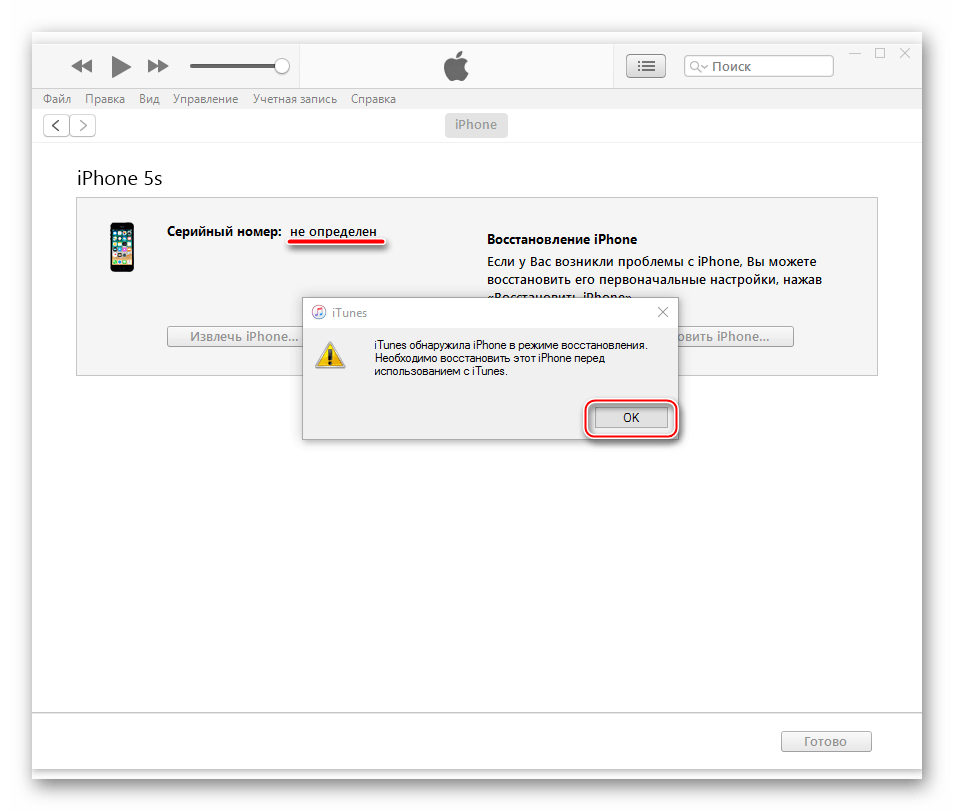

Таким образом осуществляется прошивка одного из самых популярных и распространенных на сегодняшний день смартфонов компании Apple. Как видим, даже в критических ситуациях, восстановить должный уровень работоспособности iPhone 5S совсем несложно.
 Мы рады, что смогли помочь Вам в решении проблемы.
Мы рады, что смогли помочь Вам в решении проблемы.
Добавьте сайт Lumpics.ru в закладки и мы еще пригодимся вам.
Отблагодарите автора, поделитесь статьей в социальных сетях.
 Опишите, что у вас не получилось. Наши специалисты постараются ответить максимально быстро.
Опишите, что у вас не получилось. Наши специалисты постараются ответить максимально быстро.
Способы перерпрошивки последних моделей iPhone
Пытаясь разобраться, как перепрошить Айфон, пользователь должен в первую очередь понять, что такое прошивка и какие методы перепрошивки существуют. Сам процесс занимает 10 минут, выполнить его может любой владелец iPhone, но для большей уверенности необходимо знать некоторые технические моменты.
Мы уже писали инструкцию на сайте, как заново перепрошить айфон, но там речь шла об айфонах 4 и 5. Вы можете посмотреть эту статью вот тут. В целом, процесс остался тем же. Ниже мы рассказываем, как перепрошить айфоны современных версий (айфоны 6 и 7) и, как поставить обновление IOS на айфон 6 или 7.
Варианты и способы прошивки
Прошивки iPhone – это его программное обеспечение, операционная система, известная под названием iOS. Перепрошивка – это восстановление или обновление системы. В первом случае подразумевается возврат к заводским настройкам с удалением личных данных, во втором – установка новой версии iOS без влияния на пользовательский контент.

удаление пользовательских настроек айфона
Перепрошивка может потребоваться в следующих случаях:
- Сбои в работе iOS.
- Выход новой версии iOS.
- Необходимость полного удаления информации с телефона – например, при передаче устройства другому владельцу.
Существует два метода перепрошивки iPhone: через подключение к iTunes и через Wi-Fi. В iTunes можно выполнить оба варианта прошивки, восстановление и обновление. По Wi-Fi возможен только апгрейд устройства, то есть скачивание и установка обновлений.
Apple не позволяет устанавливать неактуальные версии iOS. Это не мешает умельцам выпускать ПО, которое позволяет понизить версию системы, но чаще всего оно работает только на старых моделях iPhone. Понизить версию iOS на iPhone 6 или 7 невозможно.
Восстановление через айтюнс
Прежде чем приступать к восстановлению, подумайте о том, готовы ли вы потерять данные, которые хранятся на телефоне. Если нет, то обязательно сделайте актуальную резервную копию информации. Можно сохранить её на компьютере, используя iTunes, или отправить в iCloud, выполнив синхронизацию с облачным хранилищем. Если восстановление, то есть откат к заводскому состоянию с одновременным обновлением iOS, выполняется как раз для полной очистки устройства, то никакая резервная копия не понадобится.
Восстанавливать смартфон можно в двух режимах, нормальном и DFU. Второй способ понадобится в случае, если в нормальном режиме появятся ошибки. Но начинать в любом случае следует с восстановления в нормальном режиме.
- Откройте раздел «iCloud» в настройках и выключите «Найти iPhone».
- Введите Apple ID и пароль, чтобы подтвердить отключение защитной функции.
- Подключите устройство через USB к ПК и запустите iTunes. Выберите телефон, нажав на пиктограмму в окне программы.
- Нажмите «Восстановить iPhone». iTunes найдет и установит последнюю версию iOS. Нельзя прерывать восстановление, это приведет к повреждению системы.

Можно ускорить процесс, предварительно скачав файл прошивки в формате IPSW. Чтобы выбрать его , зажмите клавишу Shift и нажмите «Восстановить iPhone». Появится окно проводника, через которое необходимо указать путь к iPSW-файлу.
Работа в DFU-режиме
Если в нормальном режиме iPhone не восстанавливается, а iTunes выдает ошибку, используйте режим DFU. Порядок будет следующий:
- Откройте настройки iCloud и отключите функцию «Найти iPhone».
- Скачайте последнюю версию iOS на компьютер.
- Подключите iPhone к компьютеру. Зажмите клавиши Домой и Включение на 10-15 секунд, пока экран не погаснет. Через секунду после того, как экран погаснет, отпустите кнопку Включения, но продолжайте держать «Домой». Ждите, пока в iTunes появится уведомление о том, что устройство обнаружено в режиме восстановления.
- Зажмите клавишу Shift на клавиатуре компьютера и нажмите «Восстановить iPhone».
- Выберите загруженный файл прошивки и дождитесь завершения процесса восстановления.
Чтобы вывести устройство из режима DFU, удерживайте в течение 15 секунд кнопки Включения и Домой зажатыми.

На iPhone 7 нет кнопки домой, поэтому порядок ввода в режим DFU и вывода из него будет немного другой:
- Подключите iPhone 7 к компьютеру.
- Нажмите и держите кнопку питания.
- Не отпуская кнопку питания, зажмите клавишу уменьшения громкости. Держите обе кнопки 10 секунд. Если появится логотип Apple, повторите процедуру – это значит, что вы держали кнопки слишком долго.
- Через 10 секунд отпустите кнопку питания. Продолжайте удерживать клавишу уменьшения громкости еще 5 секунд. Если появится экран подключения к iTunes, начните с начала – вы слишком долго удерживали кнопки.
- Если дисплей остается черным, а в iTunes появляется сообщение о том, что обнаружено устройство режиме восстановления, значит, вы перевели iPhone в режим DFU.
В остальном инструкция аналогичная: нужно выбрать IPSW-файл или доверить iTunes самостоятельно скачать и установить прошивку. Чтобы вывести iPhone 7 из режима DFU, удерживайте клавишу уменьшения громкости и кнопку питания до появления логотипа Apple.
Обновление iPhone
Мы разобрались, как перепрошить новый Айфон, через iTunes – удобный способ, но его реализация требует наличие компьютера под рукой. Если компьютера нет, а новая версия iOS нужна, можно получить её через Wi-Fi. Почему только Wi-Fi, а не мобильный трафик? Ответ кроется в размере скачиваемого файла. Пропускная способность 3G не позволяет нормально загружать такие объемы информации, поэтому приходится использовать подключение через Wi-Fi.
- Подключите телефон к Wi-Fi.
- Откройте раздел «Основные» в настройках. Перейдите в подменю «Обновление ПО».
- Начнется проверка наличия обновлений. Если апдейты есть, появится кнопка «Загрузить и установить».
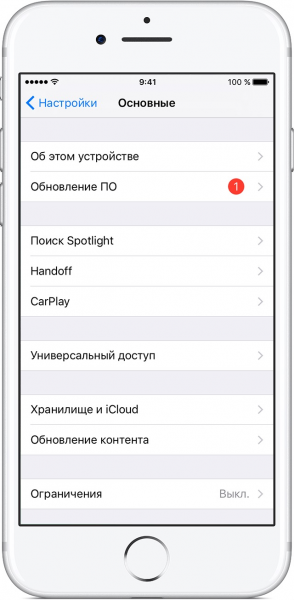
обновление ПО на айфоне
Важно: обновление через Wi-Fi нельзя использовать на телефонах с джейлбрейком, это приведет к «вечному яблоку». Как понять, что устройство с джейлбрейком? На нем будет доступно приложение Cydia.
Обновить iOS можно и через iTunes, при этом порядок выполнения операции практически не будет отличаться от восстановления устройства за единственным исключением – пользовательский контент останется нетронутым.
- Запустите iTunes, подключите устройство и выберите его в окне программы.
- Нажмите «Обновить» и подтвердите выполнение операции.
Вы можете самостоятельно скачать последнюю версию iOS на компьютера, а затем выбрать файл прошивки в iTunes. Такой подход позволит сэкономить время на закачку обновленной версии системы. Чтобы получить возможность указать путь к файлу прошивки, зажмите клавишу Shift и нажмите «Обновить». Появится окно проводника, в котором можно выбрать загруженный апгрейд.

Помните: при обновлении пользовательский контент и настройки сохраняются. Если же выполнить восстановление устройства, то телефон станет «чистым», как послу покупки.
-
Информация была полезной?
Не забывайте читать комментарии, там тоже много полезной информации. Если на ваш вопрос нет ответа, а на более поздние комментарии есть ответ, значит ответ на ваш вопрос содержится в статье, уважайте чужое время.
Вам также может быть интересно

Как обновить iPhone 6S до iOS 12

iPhone тормозит после обновления: что делать?
Комментариев: 20
Здравствуйте, забыла пароль от iCloud ни к каким приложениям не привязан. Пере прошивка возможна и поможет ли она?
Добрый вечер. Скажите не работает Камера и вспышка возможно перепрошивка поможет? Читал говорят что да.
Подскажите, не могу активировать айфон уже 2 недели.
Покупал у другого владельца, при мне всё отвязал, найти айфон выключил.
При попытке входа, ошибка активации.. не удалось активировать айфон, потому что не удалось связаться с серверами апл.
Вот такая дичь.
Всё перепробовал.
Прошивку, обновление через айтунс. Ничего не активирует его.
Что скажете?
аппарат я уже купил… Человек выходит на связь, ну говорит, всё же работало.. Теперь и он что тоже должен ходить с нерабочим аппаратом?
В сервисе мне сказали что ремонт будет стоить 3000. И всё будет работать со 100% гарантией. Может кто знает что делать?
Добрый день, Вы с резервной копии или как новый активируете?
Посмотрите тут подробнее про активацию: http://profiapple.ru/iphone/instrukcii/sistema-i-obnovlenie/kak-aktivirovatj-ayfon-4s.html
Добрый день! Купили новый айфон 6 s, в России работает с картами нормально, а в Украине не видит,.что делать подскажите. Стоит ли перепрошивать! Заранее спасибо.
здраствуйте подскажите пожалуйста купили дочке айфон7 а там apple id : счёт пуст что делать?
(iPhone 6) Тухнет экран, ходил в сервис сделали замену цепи подсветки экрана, но через несколько дней, опять экран начал гаснуть. При запуске камеры, на ней появляются полосы, если перезагрузить телефон, то на время все становится хорошо, может ли помочь перепрошивка?
Купила айфон 7 прошила его,а там вылазиет блокировка активации,можно её убрать?
случайно ввела телефон в режим восстановления, теперь он в петле восстановления, слышала, что через reiboot, можно вывести его из этого состояния, но комп не видит телефон. не знаю что делать с этим, может кто-то подскажет?
разбился айфон 7 и материнская плата сломала то есть кнопка домой не работает и какеи варианты возможны
хотела обновить версию но кнлпка не работает не возможно включить
Здравствуйте я обновил iOS пропали исходящие звонки помогите что делать?
Здравствуйте, забыла пароль от айфон 6, ни к каким приложениям не привязан, знаю пароль от айкоуд, что делать?
ничего не сделаешь цже
Здравствуйте, не работает кнопка Touch di, на 6 айфоне. Говорят если вернуться к 9 версии то всё восстановиться, что скажете?
Добрый вечер , в основных Настройки > Обновление ПО > установлено новейшее IOS 12 ( подскажите пожалуйста, что делать .
Здравствуйте. Приобрели айфон 6s удругого владельца. Не удаётся выполнить выход с его Айклауд, запрпшивает пароль предыдущего владельца вводим все верно, не отвечает. настройки не работают, сбой аудентификации. Выполнить сброс настроек тоже не удаётся.Появилось желтое пятно на экране и перестали открываться приложения, зависает. Подскажите как быть?
Купил айфон 6 просит акаунд старого влпдельца а его некто не знает как быть
Кратенько отвечу на последние каменты:
У кого айфон требует айклауд, которого вы не знаете — он кирпич. Гуглим iCloud Lock, печалимся. Для аппаратов выше семерки есть минимальный смысл оплачивать анлок, но там кидалова — 80%, сами решайте, стоит ли оно риска
У кого сбой входа/выхода из айклауда, сброса — тел скорее всего топлёный или криво паянный, умирает модем, если это шестой или ниже — похороните, если выше — учитывайте, что перепайка модема стоит долларов 100 и тел после этого лучше не ронять
Айфон 7 стал перезагружаться каждые 30 секунд. При входе в DFU-режим все хорошо, но как только начинает обновляться, включается
Добавить комментарий Отменить ответ
Для отправки комментария вам необходимо авторизоваться.









